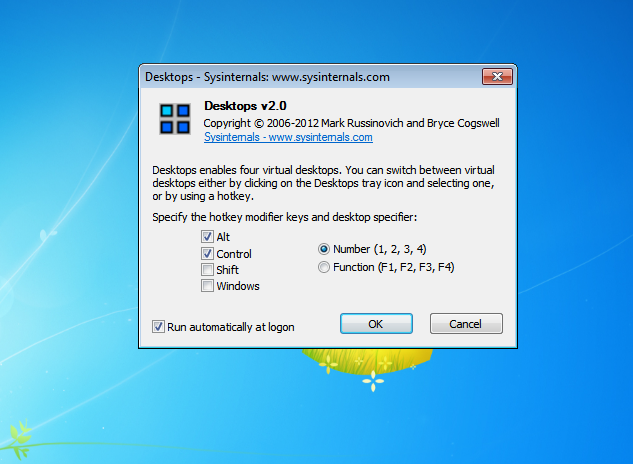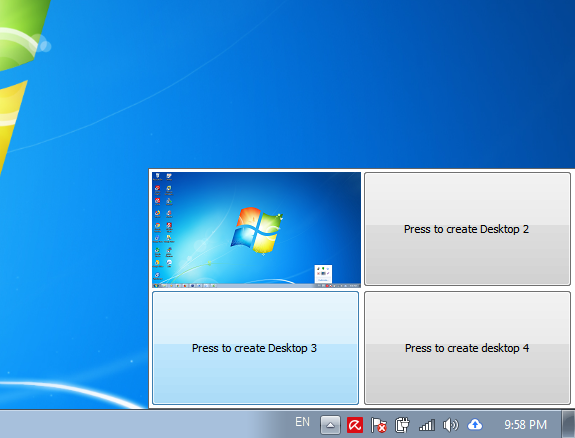Kích hoạt desktop ảo trên win 7
Kích hoạt desktop ảo trên win 7
Chúng ta đã biết cách sử dụng tính năng desktop ảo trên win 10 như bài trước đã hướng dẫn. Thế nhưng bạn đang xài win 7? Tin mừng rằng win 7 cũng được tích hợp desktop ảo, thế nhưng vì một lý do nào đó nó đã được ẩn đi. Chúng ta hãy cùng nhau tìm hiểu cách kích hoạt desktop ảo trên win 7 và cách sử dụng nó nhé.
Cách kích hoạt desktop ảo trên win 7
Các hàm API hỗ trợ tính năng ảo hóa desktop đã được tích hợp từ win NT 4. Tuy nhiên, giao diện của tính năng này vẫn chưa được thiết kế do đó nó chưa được kích hoạt cho chúng ta sử dụng. Để có thể sử dụng được, chúng ta phải sử dụng một công cụ đó chính là “desktops”.
Đây là một công cụ nhỏ gọn đã được Microsoft mua lại từ 2 nhà đồng phát triển là Bryce Cogswell và Mark Russinovich. Bạn có thể tải công cụ này tại đây. Sau khi tải về, bạn chỉ cần giải nén và chạy ứng dụng mà không cần phải cài đặt gì cả.
Cách sử dụng
Giao diện sử dụng desktop ảo khá đơn giản. Bạn chỉ cần mở lên và lựa chọn các phím tắt để chuyển qua lại giữa các phím tắt là đã có thể sử dụng rồi. Ngoài ra bạn cũng có thể tích vào ô bên dưới góc trái để kích hoạt tính năng này khi khởi động máy.
Bạn chỉ có thể mở được tối đa 4 desktop ảo trên win 7. Và bạn cũng không thể sử dụng task view như trên win 10. Muốn chuyển đổi qua lại giữa các desktop ta có thể nhấp vào biểu tượng trên taskbar hoặc tổ hợp phím tắt như đã cài đặt như trên.
Thật thú vị đúng không nào? Tuy không đầy đủ tính năng như trên win 10 nhưng cũng đã đủ tốt để trải nghiệm và sử dụng. Chúc bạn thành công.